Perbaiki File Explorer terjebak untuk mengerjakannya di Windows 10 /11
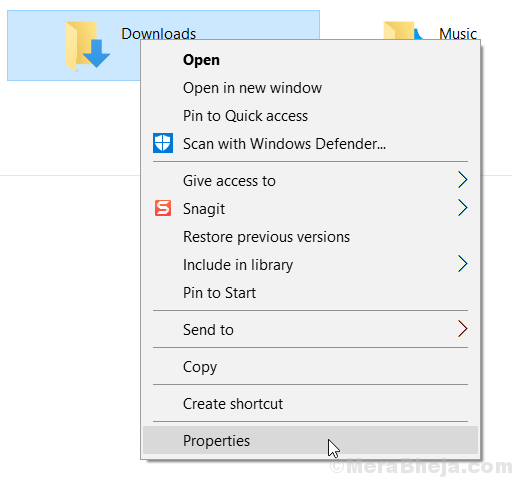
- 4842
- 1029
- Jermaine Mohr
Banyak pengguna mengeluh bahwa ketika mereka membuka file penjelajah, itu menggantung di sana selama beberapa detik dan bahkan selama menit menampilkan pesan Mengerjakannya. Pengguna yang bahkan memiliki OS terpasang SSD juga mengeluh tentang masalah ini.
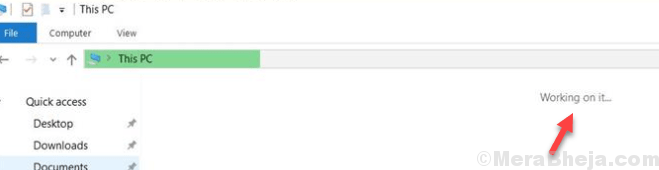
Tapi, kabar baiknya adalah ini dapat diperbaiki dengan mudah. Inilah cara melakukannya.
Daftar isi
- Perbaiki 1 - Hapus Riwayat File Explorer
- Perbaiki 2 - Hapus fileDestinasi otomatis
- Perbaiki 3 - Bangunnya Indeks Pencarian
- Perbaiki 4 - Optimalkan Folder untuk Item Umum
- Perbaiki 5 - Bunuh Proses OneDrive di Manajer Tugas
Perbaiki 1 - Hapus Riwayat File Explorer
1. Cari Opsi File Explorer di Pencarian Taskbar Windows 10.
2. Sekarang, klik Opsi File Explorer.
3. Sekarang, klik Jernih Di samping sejarah penjelajah file yang jelas untuk menghapus riwayat.
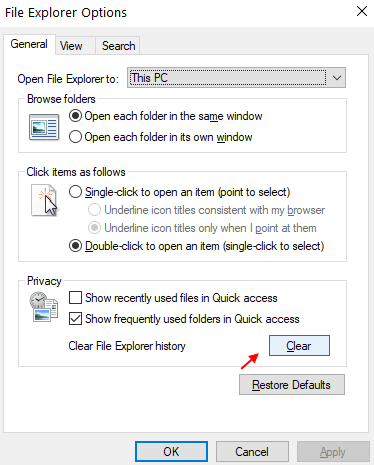
Juga hapus centang Tampilkan file yang baru digunakan di akses cepat Dan Tampilkan folder yang sering digunakan di akses cepat opsi dan klik Menerapkan Dan OKE.
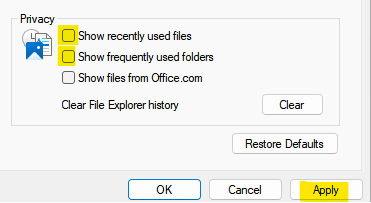
4. Sekarang, tekan Ctrl + Shift + ESC kunci bersama dari keyboard untuk membuka manajer tugas.
5. Sekarang, temukan Windows Explorer. Klik kanan di atasnya dan pilih mengulang kembali.
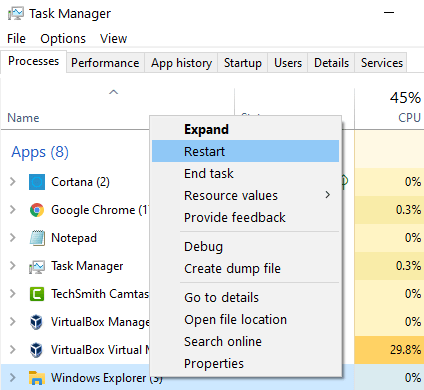
Perbaiki 2 - Hapus fileDestinasi otomatis
1 - Buka File Explorer dan Salin dan Tempel Jalur yang diberikan di bawah ini untuk Alamat Bar.
%AppData%\ microsoft \ windows \ terbaru \ otomatisDestinasi otomatis2 - Setelah folder terbuka, pilih dan menghapus Semua file di folder.
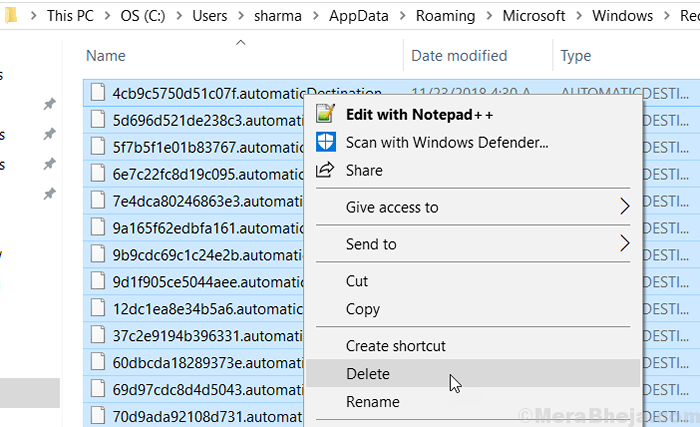 Ini akan menghapus cache akses cepat dan akan memperbaiki masalah Anda.Coba buka file penjelajah lagi. Jika masalah tetap ada, coba metode berikutnya yang diberikan di bawah ini.
Ini akan menghapus cache akses cepat dan akan memperbaiki masalah Anda.Coba buka file penjelajah lagi. Jika masalah tetap ada, coba metode berikutnya yang diberikan di bawah ini.Perbaiki 3 - Bangunnya Indeks Pencarian
1 - Cari opsi pengindeksan Di Windows 10 Taskbar Search2 - Sekarang, klik Opsi pengindeksan ikon yang muncul di hasil pencarian.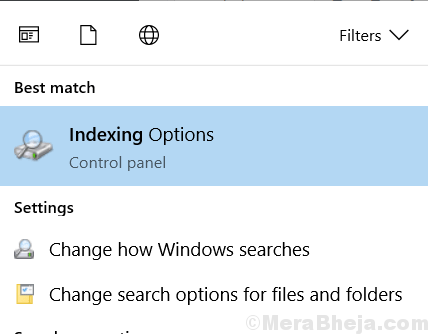 3 - Sekarang, klik canggih
3 - Sekarang, klik canggih 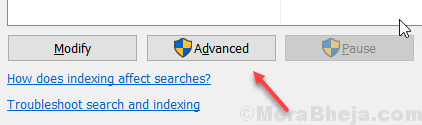 4 - akhirnya klik Membangun kembali.
4 - akhirnya klik Membangun kembali.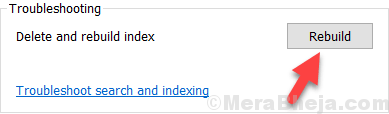 Ini akan membangun kembali indeks pencarian di komputer Anda.
Ini akan membangun kembali indeks pencarian di komputer Anda.Perbaiki 4 - Optimalkan Folder untuk Item Umum
1 - Misalnya, folder unduhan Anda, saat dibuka menampilkan pesan ini dan menggantung di sana untuk waktu yang lama.Untuk memperbaikinya, klik kanan pada folder unduhan Anda dan klik Properties.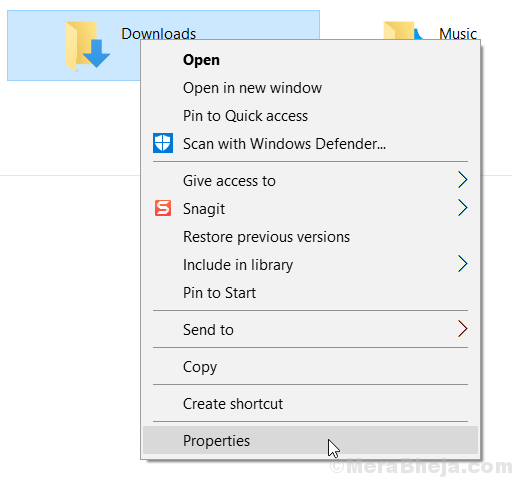 2 - Sekarang, klik tab Kustomisasi.3 - Sekarang, pilih Item umum Dari daftar dropdown di Optimalkan folder ini untuk bagian.
2 - Sekarang, klik tab Kustomisasi.3 - Sekarang, pilih Item umum Dari daftar dropdown di Optimalkan folder ini untuk bagian.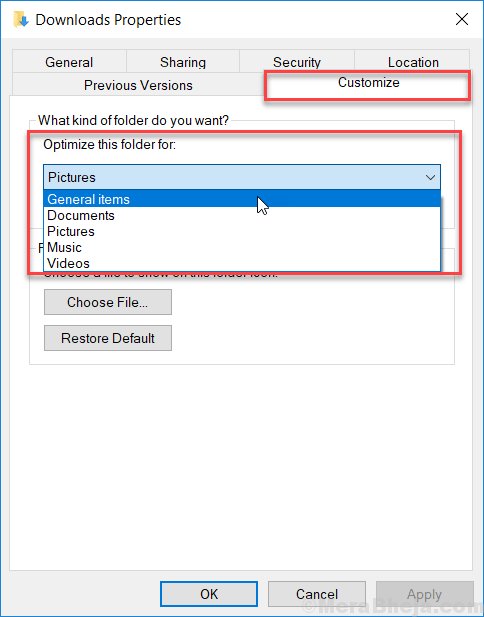 4 -jika, centang kotak centang yang mengatakan Juga terapkan template ini ke subfolder
4 -jika, centang kotak centang yang mengatakan Juga terapkan template ini ke subfolder 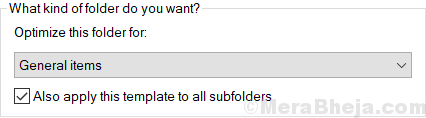 Semoga membantu Anda.
Semoga membantu Anda.Perbaiki 5 - Bunuh Proses OneDrive di Manajer Tugas
1 - tekan Ctrl + Shift + ESC kunci bersama untuk membuka manajer tugas.2 - Sekarang, temukan OneDrive, klik kanan dan pilih tugas akhir.- « 16 perangkat lunak animasi papan tulis terbaik
- Cara Mengetahui Hard Disk saya adalah SSD atau HDD di Windows 10 »

